google浏览器自动安装脚本使用说明及配置教程
发布时间:2025-07-28
来源:Chrome官网

打开Chrome网上应用店搜索Tampermonkey扩展程序。找到由官方认证的版本后点击添加到Chrome按钮完成安装,此时浏览器右上角会出现对应图标。该工具支持用户自定义JavaScript脚本实现自动化操作。
访问Automa官方网站下载最新版本压缩包并解压。进入Chrome设置中的扩展程序页面开启开发者模式,选择加载已解压的扩展程序选项,导入解压后的Automa文件夹。安装成功后同样会在工具栏显示专属图标。
点击Tampermonkey图标选择新建脚本功能。在编辑器内填写脚本名称、命名空间等基本信息,编写用于自动填充表单或点击按钮的JavaScript代码。保存后系统会自动匹配适用网页并执行预设任务。
启动Automa应用点击新建工作流按钮。输入流程名称后开始录制操作步骤,通过拖拽方式添加打开网页、输入文本等动作模块。配置触发条件如定时执行或特定事件响应,保存后即可按计划自动运行整套流程。
使用浏览器开发者工具调试脚本运行效果。当多个扩展同时运行时若出现冲突,可临时禁用其他插件进行排查。定期检查更新确保兼容性,及时修改因网站结构变化导致的失效代码。
通过分层级的管控策略组合运用上述方法,优先解决影响基础功能的明显错误,再逐步优化细节体验。遇到复杂问题时,可以同时开启多个面板协同工作,例如结合元素审查与控制台日志分析动态效果实现原理。日常使用时保持开发者工具熟练度,定期检查更新版本带来的新特性支持情况。
谷歌浏览器网页缩放比例固定设置操作方法分享
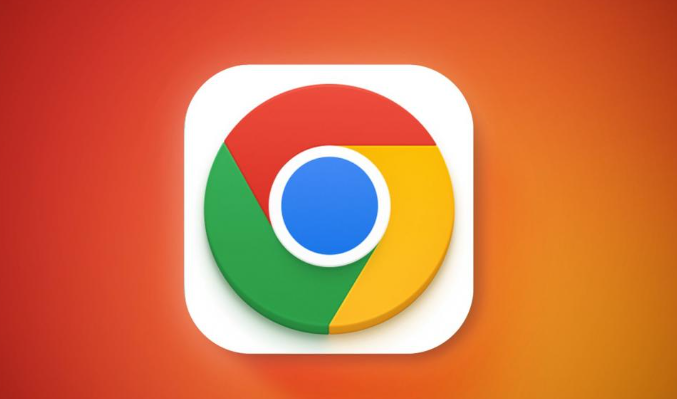
针对谷歌浏览器网页缩放比例频繁变化的问题,本文介绍了固定缩放比例的设置方法,帮助用户保持稳定的浏览视觉体验,提高网页阅读舒适度。
谷歌浏览器的插件市场审核流程解析
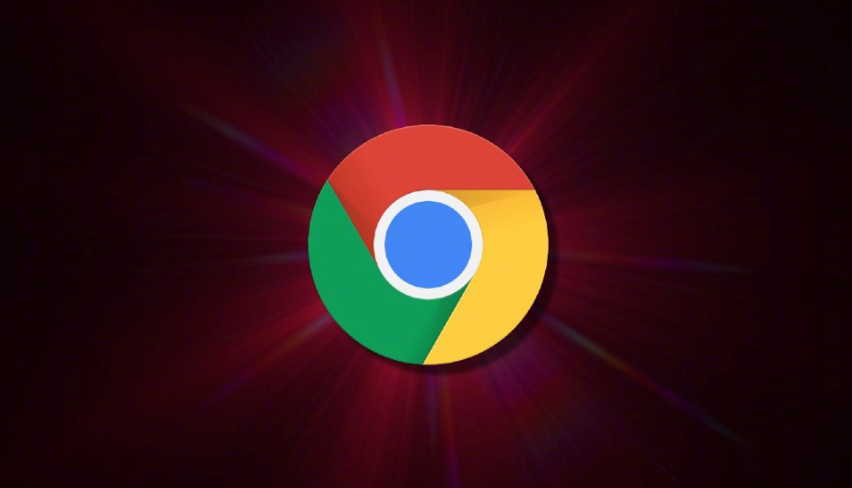
解析谷歌浏览器插件市场的审核流程,帮助开发者了解审核标准,加速插件发布,确保其符合Chrome Web Store的要求。
google浏览器账户切换后扩展程序丢失修复
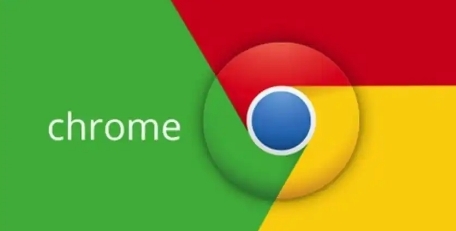
google浏览器账户切换后扩展程序丢失可能因同步设置问题,用户可通过登录账户同步、重新安装扩展和检查权限,恢复扩展正常使用。
google Chrome如何一键清理所有数据

Google Chrome浏览器提供一键清理所有浏览数据的功能,用户可以轻松删除浏览记录、缓存、Cookies等信息,简化隐私管理,提升浏览器性能。
google浏览器下载安装后书签同步异常解决教程
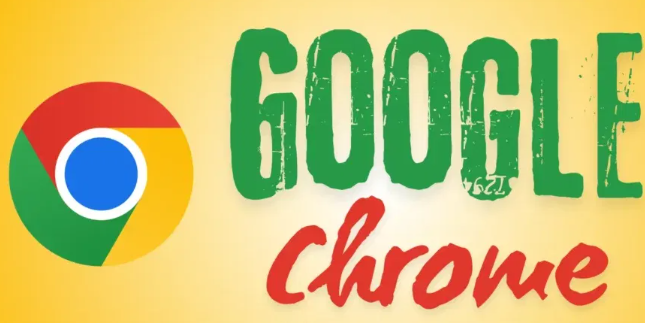
google浏览器下载安装后如遇书签同步异常,本教程提供快速修复方法,帮助用户恢复书签跨设备同步。
Google Chrome浏览器下载安装失败提示资源缺失怎么办
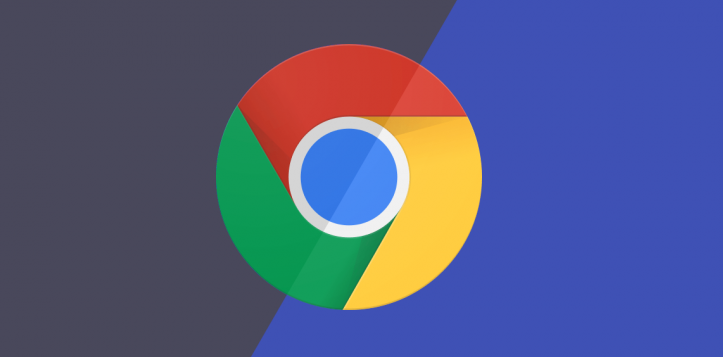
针对Google Chrome浏览器下载安装失败提示资源缺失问题,提供补充资源和修复方法,确保安装包完整。
